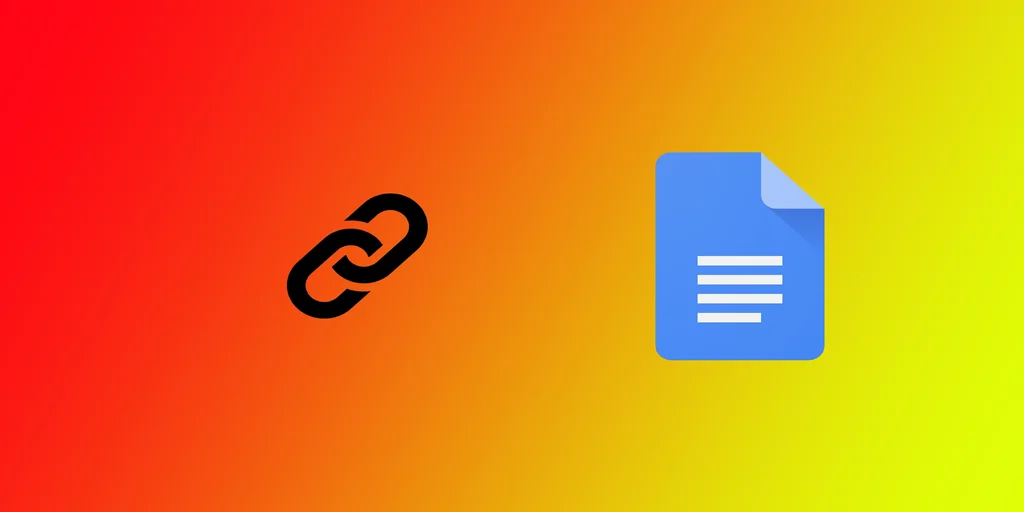Kot pisec, raziskovalec ali študent morda poznate dodajanje hiperpovezav v svoje dokumente, da zagotovite vire, reference ali dodatne informacije. Google Dokumenti ponujajo priročno platformo za pisanje, urejanje in sodelovanje pri dokumentih ter omogočajo enostavno dodajanje hiperpovezav v besedilo. To lahko storite v mobilni aplikaciji Google Dokumenti in spletni različici za namizne računalnike.
Dodajanje hiperpovezav v besedilo v Google Dokumentih
Ker nas večina dela z namizno različico Googlovih dokumentov, začnimo z njo. Hiperpovezave lahko dodajate vsem besedilom, ki jih imate pravico urejati. To lahko storite tako, da:
- Odprite želeni dokument v programu Google Dokumenti.
- Označite besedilo, v katerega želite vstaviti hiperpovezavo. To storite tako, da postavite kazalec na začetek besede ali stavka, nato kliknite z levim gumbom miške in povlecite kazalec do konca želenega besedila.
- Ko izberete besedilo, kliknite gumb vstavi povezavo v orodni vrstici (na spodnji sliki ga najdete pod številko 2).
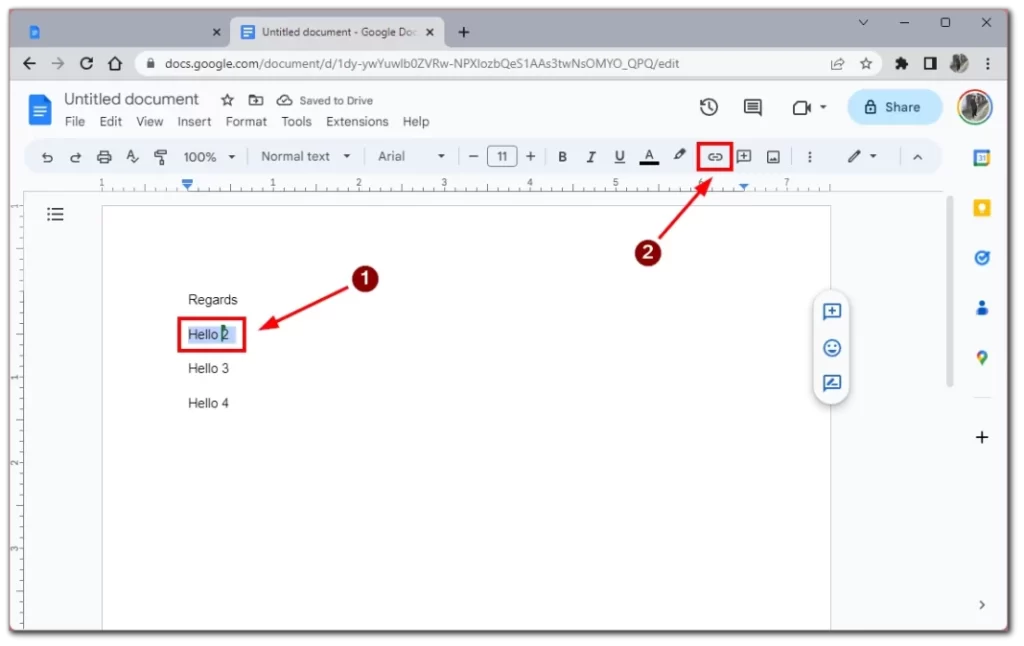
- V polje “Vstavi povezavo” vnesite ali prilepite naslov URL spletne strani ali vira, na katerega želite vzpostaviti povezavo. Povezavo lahko vzpostavite tudi na drug razdelek v dokumentu, tako da izberete zavihek “Naslovi” in izberete razdelek, na katerega želite vzpostaviti povezavo.
- Na koncu kliknite “Uporabi”, da dodate hiperpovezavo v izbrano besedilo. Besedilo bo zdaj podčrtano z modro barvo, ki označuje hiperpovezavo.
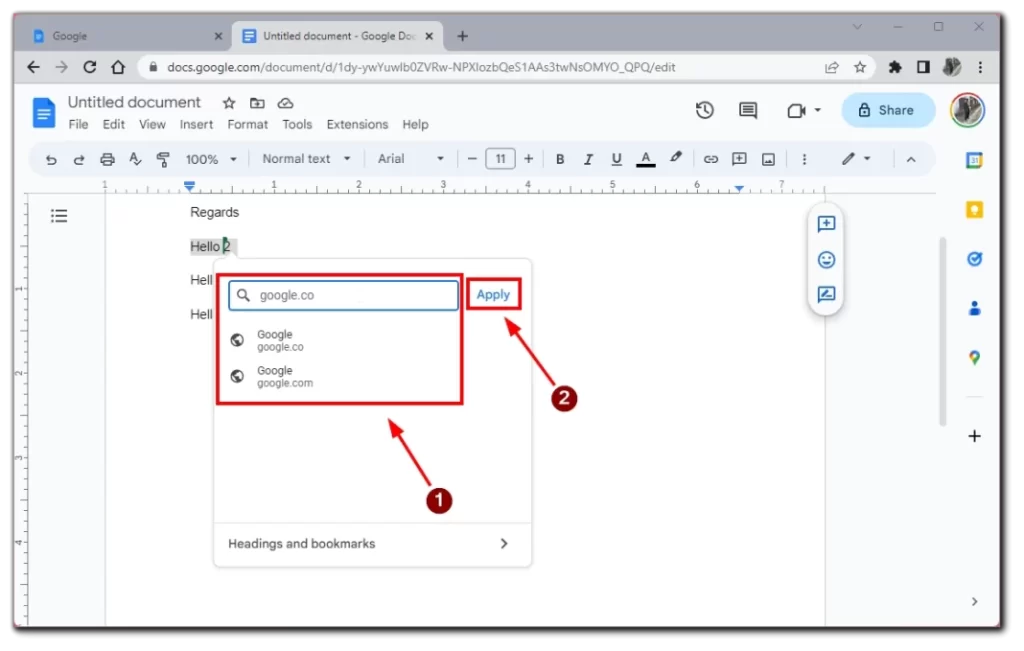
Nato bo povezava samodejno dodana. Del besedila, kamor ste vstavili hiperpovezavo, se bo privzeto spremenil v modro barvo in bo podčrtan. Ali je bilo vse uspešno, lahko preprosto preverite tako, da se z miško pomaknete nad besedilo s hiperpovezavo. Prikazalo se bo pojavno okno z imenom strani, na katero vodi povezava.
Dodajanje hiperpovezav v mobilni aplikaciji Google Dokumenti
Pogosto se zgodi, da za nekaj nimate časa ali pa se ureditve vašega dela pojavijo v zadnjem trenutku. Ali pa morda radi delate z dokumenti prek iPada? V tem primeru boste morali vedeti, kako besedilu v mobilni aplikaciji Google Dokumenti dodati hiperpovezavo. Za to potrebujete naslednje:
- Najprej izberite besedilo, ki ga želite povezati s hiperpovezavo. To lahko storite tako, da tapnete in držite besedilo, dokler ni označeno.
- Ko izberete besedilo, ki ga želite hiperpovezati, tapnite gumb “Vstavi povezavo” v kontekstnem meniju, ki se prikaže nad označenim besedilom.
- V polje “Vstavi povezavo” vnesite ali prilepite naslov URL spletne strani ali vira, na katerega želite vzpostaviti povezavo.
- Ko vnesete naslov URL, tapnite kljukico v zgornjem desnem kotu, da dodate hiperpovezavo v izbrano besedilo. Besedilo bo zdaj podčrtano z modro barvo, ki označuje hiperpovezavo.
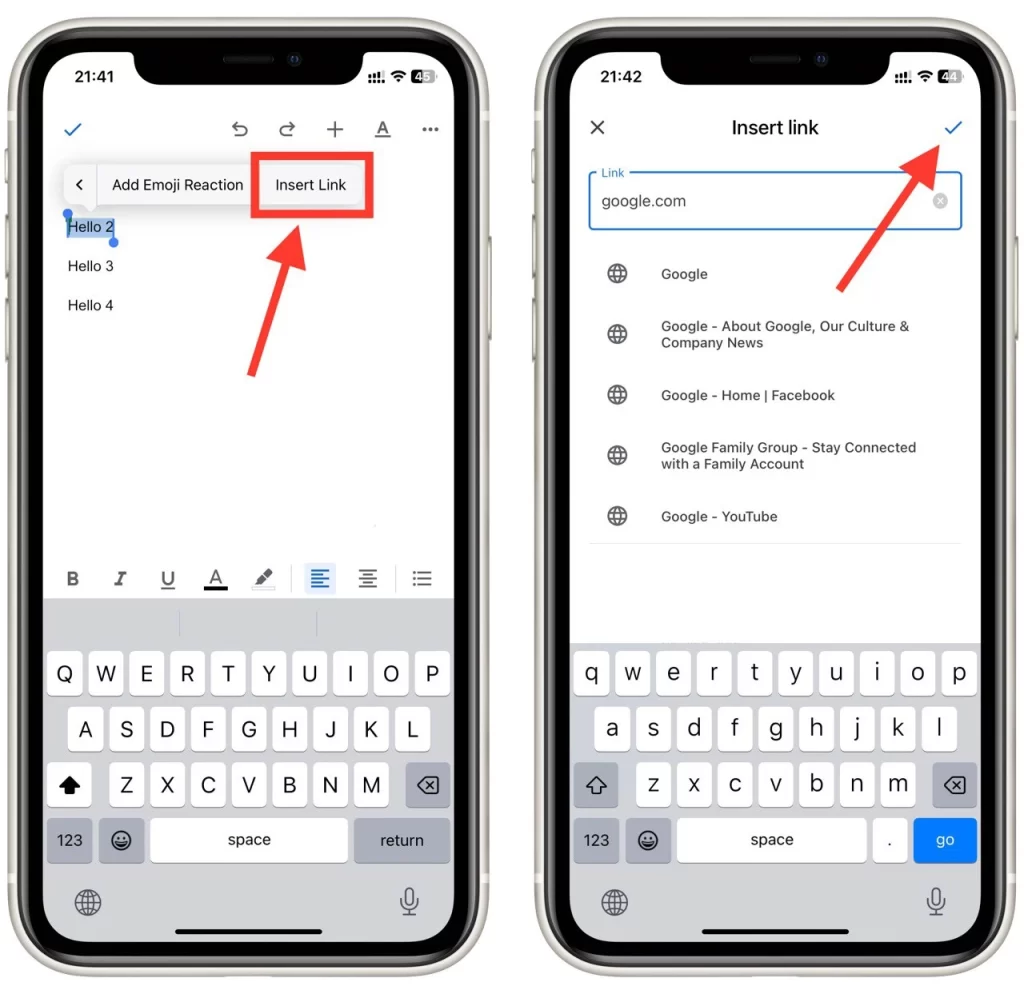
Dodajanje hiperpovezav v besedilo v mobilni aplikaciji Google Dokumenti je nujno za vse, ki morajo delati na poti. Po teh preprostih korakih lahko besedilu dodate hiperpovezave in tako bralcem zagotovite dodaten kontekst in vire.
Kako dodati povezave v komentarje v Google Dokumentih
Komentarji so odličen način zagotavljanja povratnih informacij in komuniciranja s sodelavci. Včasih pa boste v komentarju morda želeli dodati povezavo, da zagotovite dodaten kontekst ali vire. Če želite to storiti, morate storiti naslednje:
- Najprej odprite Googlov dokument, v katerega želite dodati komentar s povezavo.
- Nato izberite besedilo, v katerega želite vstaviti komentar. To lahko storite tako, da besedilo označite s kazalcem.
- Ko izberete besedilo, v orodni vrstici kliknite ikono “Komentar”. Polje za komentar se prikaže na desni strani zaslona.
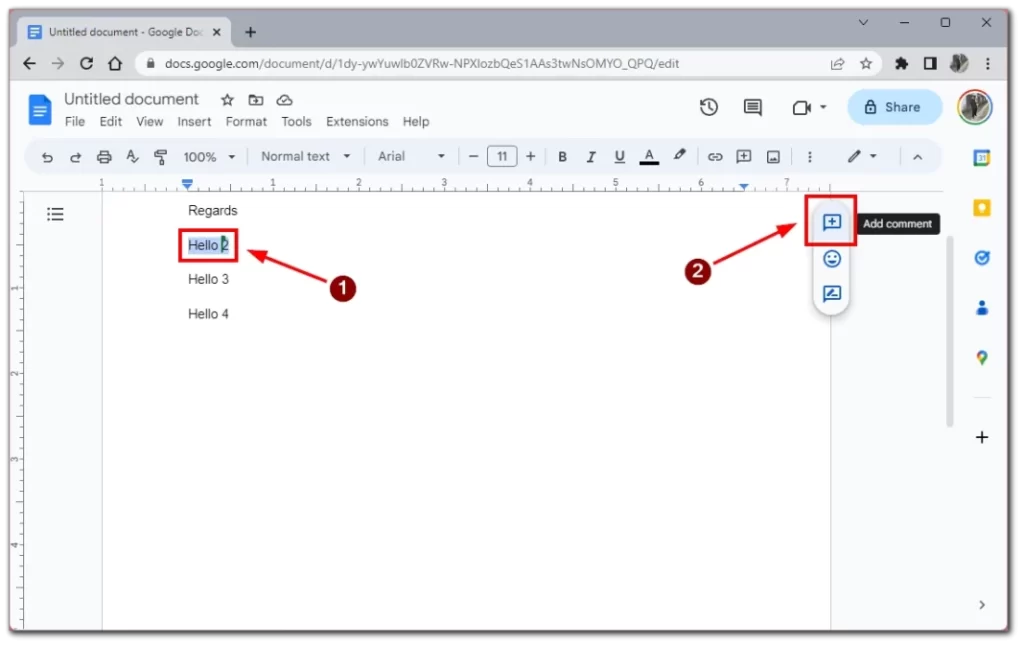
- V polje za komentar vnesite besedilo, ki ga želite vključiti v komentar, na primer “Za več informacij si oglejte to povezavo”, nato pa vpišite povezavo. Kopirajte in prilepite URL v polje za komentar, da dodate povezavo.
- Ko vstavite povezavo, kliknite “Komentiraj” in objavite komentar. Komentar bo prikazan v dokumentu s poudarjenim besedilom povezave.
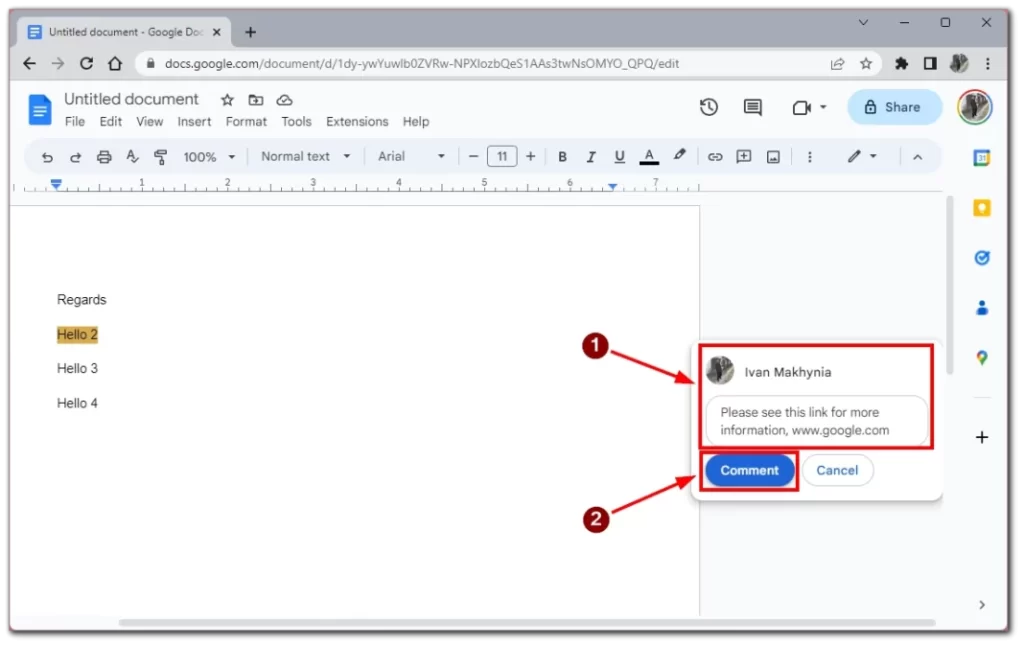
Dodajanje povezave v komentar seveda ni tako priročno kot uporaba hiperpovezave, vendar če morate povezavi dodati dodatno besedilo ali ne želite vizualno spremeniti besedila, je komentar najboljša možnost. Povezavo iz komentarja lahko odprete tako kot običajno hiperpovezavo, kliknete nanjo in odprla se bo v naslednjem zavihku.
Kako urediti ali odstraniti hiperpovezave v Google dokumentih
Po dodajanju hiperpovezave v besedilo jo boste morda morali urediti ali odstraniti. To je v Googlovih dokumentih precej enostavno, vendar sem imel ob prvem delu z njimi težave z različnimi funkcijami in nisem takoj razumel, kako urejati hiperpovezave. Za to potrebujete naslednje:
- Kliknite na besedilo, v katerega je vstavljena hiperpovezava.
- Nad besedilom se prikaže polje z orodji za urejanje hiperpovezave. Če želite hiperpovezavo popolnoma odstraniti iz besedila, kliknite ikono prečrtane verige.
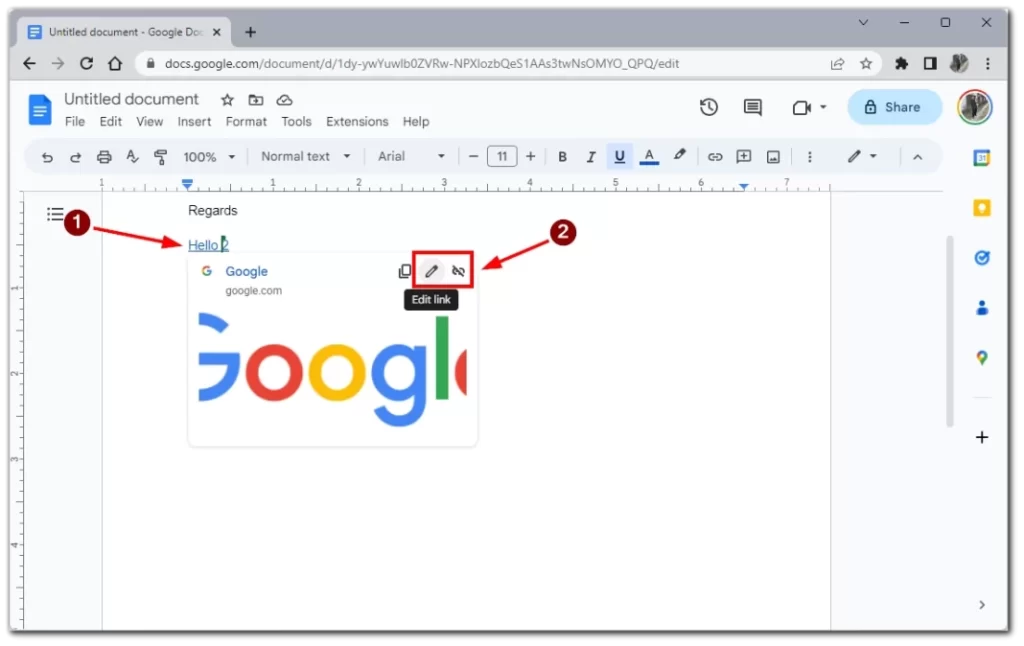
- Če kliknete ikono svinčnika, se pred vami prikaže okno za urejanje hiperpovezave. Tu lahko spremenite samo hiperpovezavo ali jo spremenite v nekaj drugega. Ko opravite spremembe, jih shranite s klikom na gumb “Uporabi”.

Upoštevajte, da se spremembe samodejno shranijo, ko kliknete “Uporabi” Če se zmotiš, lahko klikneš na puščico nazaj v orodni vrstici in prekličeš svoje dejanje ali pritisneš “Ctrl + Z”, da prekličeš zadnje dejanje.